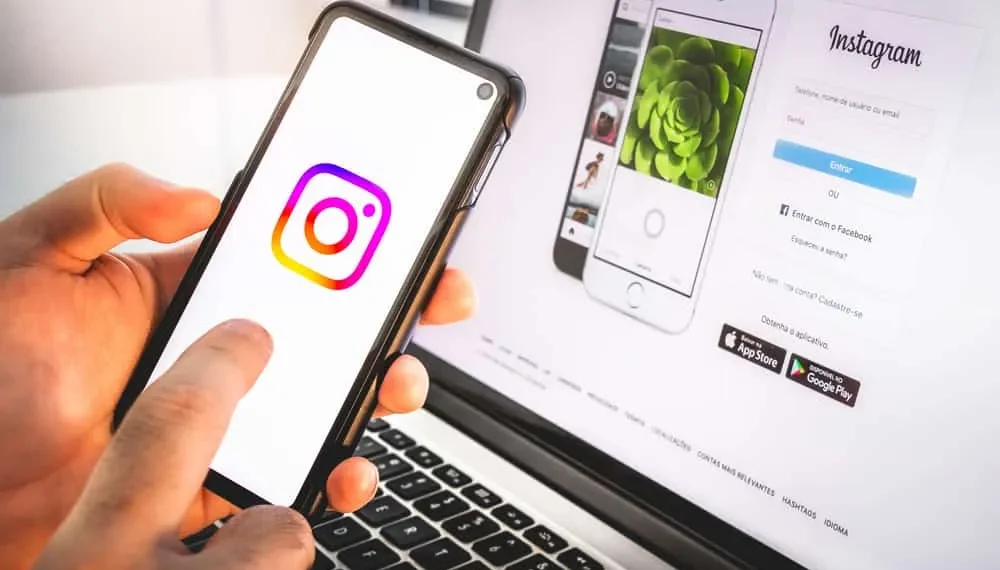Instagram je platforma sociálnych médií, ktorú každý deň používajú milióny ľudí a už viac ako desať rokov je tu. Aplikácia má veľa funkcií, vrátane možnosti vymazať obrázky z vášho účtu.
Rýchla odpoveďAk chcete odstrániť fotografie na Instagrame pre PC, otvorte Instagram v ľubovoľnom prehliadači a prejdite na svoj profil kliknutím na ikonu profilu v pravom hornom rohu obrazovky. Vyberte ľubovoľný obrázok, ktorý chcete odstrániť, a klepnite na trojdňové menu. Potom klepnutím na možnosť „Odstrániť“ proces dokončíte.
Tento tip funguje na akomkoľvek webovom prehliadači podporovanom v systéme Windows, napríklad Chrome, Firefox alebo Microsoft Edge. O odstraňovaní obrázkov Instagramu v počítači je však potrebné vedieť viac.
Táto príručka bude podrobne opísať, ako odstrániť obrázky Instagramu na počítači. Takže zostaňte naladení, keď sa do toho dostaneme priamo.
Prečo vymazať obrázky Instagramu na svojom počítači?
Existuje niekoľko dôvodov, prečo by ste mohli chcieť odstrániť svoje obrázky Instagramu na počítači. Možno sa snažíte vyčistiť svoju prítomnosť v sociálnych médiách, alebo sa vám už nepáči, ako vyzerajú. Nech už je dôvod akýkoľvek, je ľahké to urobiť.
InfoInstagram je slávna platforma sociálnych médií, ktorá zdieľa obrázky, videá a texty s používateľmi. Ľudia ho často používajú na zverejnenie svojich fotografií a aktualizáciu o svojom živote. Ak ste tiež používateľom tejto populárnej aplikácie, musíte si byť vedomí, že sa môžete zbaviť nechcených obrázkov vo svojom profile.
Ako odstrániť obrázky Instagramu na počítači
Pri otvorení príspevku Instagramu nie je prítomná možnosť Odstrániť; Musíte urobiť niekoľko kliknutí a odstrániť fotografie na Instagrame pomocou počítača. Tu je niekoľko spôsobov, ako vymazať obrázky Instagramu na vašom počítači:
Metóda č. 1: Používanie prehliadača
Prvá metóda zahŕňa použitie akéhokoľvek stolného prehliadača podľa vášho výberu, či už ide o Chrome, Firefox alebo Microsoft Edge. Tu sú kroky, ktoré treba nasledovať:
- Spustite preferovaný prehliadač na počítači.
- Prejdite na Instagram a prihláste sa do svojho účtu (ak je to potrebné).
- Kliknite na ikonu profilu v pravom hornom rohu.
- V rozbaľovacej ponuke vyberte možnosť „ Profil “.
- Vyhľadajte fotografiu, ktorú chcete odstrániť, a kliknite na ňu.
- Po výbere kliknite na trojdňovú ponuku v pravom hornom rohu.
- Uvidíte tam veľa možností. Kliknite na „ Odstrániť “.
- Potvrďte ešte raz kliknutím na „ Odstrániť “.
- Po dokončení vás Instagram zavedie späť do vášho profilu.
To je všetko. Váš obrázok Instagramu je odstránený z profilu Instagramu.
Metóda #2: Používanie aplikácie Instagram na PC
Táto metóda zahŕňa použitie aplikácie Instagram navrhnutej pre váš počítač. Tu sú kroky, ktoré treba nasledovať:
- Nainštalujte aplikáciu Instagram pre Windows . Preskočte na ďalší krok, ak už máte túto aplikáciu.
- Otvorte aplikáciu Instagram na počítači a podľa potreby sa prihláste.
- Kliknite na svoj profilový obrázok v pravom hornom rohu.
- V rozbaľovacej ponuke vyberte možnosť „ Profil “.
- Nájdite fotografiu na odstránenie a potom na ňu kliknite.
- V pravom hornom rohu fotografie kliknite na ponuku Trojdierok .
- Vyberte „ Odstrániť “.
- Ak chcete potvrdiť, kliknite na „ Odstrániť “ ešte raz. Týmto sa fotografia vymaže a vráti vás späť na profil Instagramu.
To je všetko, čo je v tom. Proces vymazania môžete zopakovať pre všetky ďalšie obrázky, ktoré sa chcete zbaviť.
Záver
Tam to máš! Kompletný sprievodca, ako odstrániť obrázky Instagramu na počítači. Urobme rekapituláciu! Ak chcete odstrániť fotografie na Instagrame pre PC, otvorte Instagram v ktoromkoľvek prehliadači a prejdite do svojho profilu. Klepnite na ikonu „profil“ v pravom hornom rohu. Vyberte ľubovoľný obrázok, ktorý chcete odstrániť, a klepnite na trojdňové menu. Potom klepnutím na možnosť „Odstrániť“ proces dokončíte.
Či už chcete vyčistiť svoj informačný kanál alebo odstrániť trápnu fotografiu, teraz viete, ako to urobiť rýchlo a ľahko. Takže sa tam dostane a začnite vymazať tie nechcené fotografie!
F aqs
Môžem odstrániť viac fotografií Instagramu?
Áno, na Instagrame môžete odstrániť viac fotografií, ale musíte to urobiť jeden po druhom.
Môžem odstrániť jednu fotografiu z albumu Instagram?
Áno môžeš. Prejdite na úpravu a vyberte fotografiu, ktorú chcete z albumu odstrániť, aby ste odstránili konkrétnu fotografiu z albumu alebo karuselu.